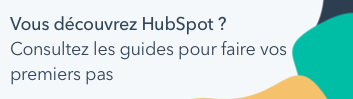Gérer les numéros de téléphone
Dernière mise à jour: février 27, 2025
Disponible avec le ou les abonnements suivants, sauf mention contraire :
|
|
|
|
Après avoir configuré l'outil Appels, vous pouvez acquérir des numéros de téléphone supplémentaires fournis par HubSpot, réaffecter un numéro de téléphone fourni par HubSpot ou modifier le numéro de transfert. Vous pouvez modifier, supprimer ou enregistrer des numéros de téléphone sortants supplémentaires si nécessaire.
Vous pouvez également afficher les numéros de téléphone fournis par HubSpot restants et les minutes d'appel disponibles. Découvrez-en davantage sur les limites de l'outil d'appel sur le catalogue HubSpot des Produits et Services.
Gérer les numéros de téléphone fournis par HubSpot
Dans vos paramètres d'appel, affichez vos numéros de téléphone existants fournis par HubSpot ou acquérez des numéros de téléphone supplémentaires fournis par HubSpot.
- Dans votre compte HubSpot, cliquez sur l'icône Paramètres settings dans la barre de navigation principale.
- Dans le menu latéral de gauche, accédez à Appels.
- Dans l'onglet Numéros de téléphone, consultez la liste de vos numéros de téléphone enregistrés. Les numéros de téléphone fournis par HubSpot auront HubSpot comme source du numéro de téléphone.
- Pour réattribuer un numéro de téléphone fourni par HubSpot à un autre utilisateur, cliquez sur le menu déroulant Actions , puis sélectionnez Modifier. Dans le panneau de droite, utilisez le menu déroulant pour sélectionner un autre utilisateur, puis cliquez sur Enregistrer.
- Pour modifier le numéro de transfert, cliquez sur le menu déroulant Actions à côté du numéro, puis sélectionnez Modifier. Dans le panneau de droite, modifiez le numéro de téléphone de transfert dans le champ de texte, puis cliquez sur Enregistrer.
- Pour supprimer un numéro, cliquez sur le menu déroulant Actions à côté du numéro, puis sélectionnez Supprimer. Dans la boîte de dialogue, saisissez le numéro de téléphone dans le champ de texte, puis cliquez sur Supprimer.
- Pour obtenir un autre numéro de téléphone fourni par HubSpot, cliquez sur Obtenir un numéro HubSpot.
Remarque : Les numéros de téléphone fournis par HubSpot ne peuvent pas être utilisés pour les SMS hébergés par d'autres fournisseurs d'appels. Pour en savoir plus sur les SMS hébergés, consultez la documentation de Twilio.
Gérer les numéros de téléphone sortants
Vous pouvez gérer vos numéros de téléphone sortants enregistrés ou en ajouter d'autres dans vos paramètres d'appel personnels.
- Dans votre compte HubSpot, cliquez sur l'icône Paramètres settings dans la barre de navigation principale.
- Dans le menu latéral de gauche, accédez à Général.
- Cliquez sur l'onglet Appeler.
- Pour ajouter des numéros de téléphone supplémentaires, cliquez sur Ajouter un numéro de téléphone.
- Plusieurs utilisateurs peuvent utiliser un numéro sortant s’il n’est pas fourni par HubSpot. Pour réattribuer un numéro de téléphone sortant, le nouvel utilisateur doit également enregistrer le numéro.
- Pour supprimer un numéro de téléphone sortant comme option d'appel, à côté du numéro, cliquez sur le menu déroulant Actions et sélectionnez Supprimer.
Bloquer des numéros de téléphone
Vous pouvez gérer et bloquer des numéros de téléphone à haut risque ou non conformes pour un meilleur contrôle des appels.
- Dans votre compte HubSpot, cliquez sur l'icône Paramètres settings dans la barre de navigation principale.
- Dans le menu latéral de gauche, cliquez pour développer l'onglet Appels, puis cliquez sur Liste des numéros bloqués.
- Cliquez sur Ajouter un numéro.
- Dans la boîte de dialogue, saisissez le numéro de téléphone, puis cliquez sur Ajouter. Le numéro de téléphone apparaît dans le tableau.
- Pour supprimer un numéro de la liste de blocage, survolez le numéro, puis cliquez sur Supprimer. Dans la boîte de dialogue, cliquez sur Supprimer.
Ajouter des minutes ou des numéros de téléphone fournis par HubSpot (Sales Hub ou Service Hub Pro ou Entreprise uniquement)
Le nombre de numéros de téléphone fournis par HubSpot que vous pouvez acquérir est limité. Chaque compte HubSpot dispose également d'une limite de minutes d'appel disponibles qui sont réparties entre les utilisateurs. Ces deux limites sont basées sur votre abonnement HubSpot. Dans vos paramètres d'appel, vous pouvez consulter vos minutes d'appel restantes et les numéros de téléphone fournis par HubSpot.
- Dans votre compte HubSpot, cliquez sur l'icône Paramètres settings dans la barre de navigation principale.
- Dans le menu latéral gauche, accédez à Appels > Configuration des appels.
- Dans la section Utilisations, limites et abonnements de l'onglet Numéros de téléphone, consultez votre utilisation de minutes pour le mois et combien de numéros de téléphone fournis par HubSpot sont utilisés.
Si vous êtes un super admin dans un Sales Hub ou Service Hub Professional ou Entreprise, vous pouvez acheter des minutes d'appel supplémentaires et/ou des numéros de téléphone fournis par HubSpot à partir de la page Create a Bundle de HubSpot's pricing page, ou en contactant votre Customer Success Manager.
Extrait de la page de tarification de HubSpot ( :- Dans le menu latéral de gauche, naviguez jusqu'à Create a Bundle.
- Cochez les cases à côté des produits de votre compte. Ensuite, dans la section Add-ons, vous pouvez passer en revue les add-ons disponibles et augmenter vos minutes d'appel et/ou vos limites de numéros de téléphone.